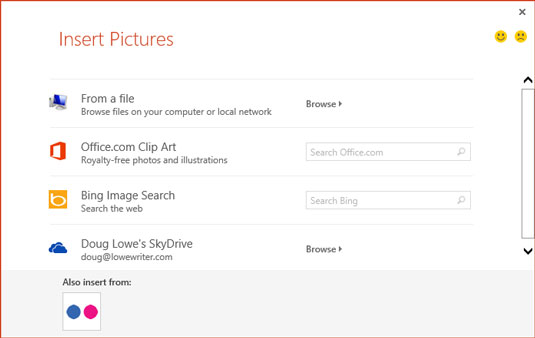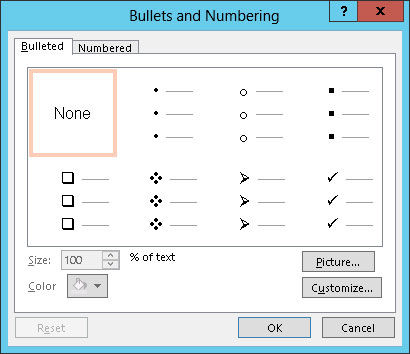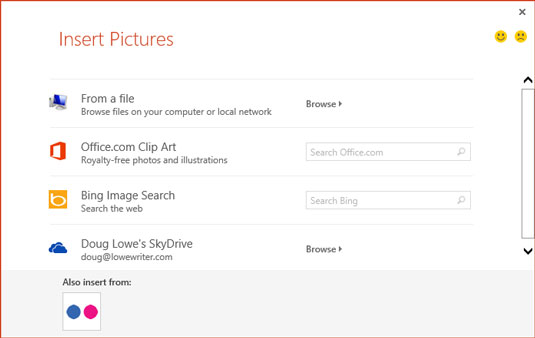Οι περισσότερες παρουσιάσεις του PowerPoint 2013 έχουν τουλάχιστον μερικές διαφάνειες που περιλαμβάνουν μια λίστα με κουκκίδες, η οποία είναι μια σειρά παραγράφων που τονίζονται από ειδικούς χαρακτήρες γνωστούς με αγάπη ως κουκκίδες. Παλιά, έπρεπε να προσθέτεις σφαίρες μία κάθε φορά. Σήμερα, το PowerPoint συνοδεύεται από ένα ημιαυτόματο shooter που είναι παράνομο σε 27 πολιτείες.
Το PowerPoint σάς επιτρέπει να δημιουργείτε φανταχτερές κουκκίδες που βασίζονται σε εικόνες bitmap και όχι σε απλές κουκκίδες και σημάδια επιλογής. Πριν τρελαθείτε με τις σφαίρες εικόνων, ρίξτε μια ματιά στον βασικό τρόπο να δαγκώσετε τη σφαίρα.
Για να προσθέσετε κουκκίδες σε μια παράγραφο ή μια σειρά παραγράφων, βάλτε στόχο και πυροβολήστε, όπως:
Επισημάνετε τις παραγράφους στις οποίες θέλετε να προσθέσετε κουκκίδες.
Για να προσθέσετε μια κουκκίδα σε μία μόνο παράγραφο, δεν χρειάζεται να επισημάνετε ολόκληρη την παράγραφο. Απλώς τοποθετήστε τον κέρσορα οπουδήποτε στην παράγραφο.
Κάντε κλικ στο κουμπί Κουκκίδες που βρίσκεται στην ομάδα Παράγραφος της καρτέλας Αρχική σελίδα.
Το PowerPoint προσθέτει μια κουκκίδα σε κάθε παράγραφο που επιλέγετε.
Το κουμπί Bullets λειτουργεί σαν εναλλαγή: Πατήστε το μία φορά για να προσθέσετε κουκκίδες και πατήστε το ξανά για να αφαιρέσετε κουκκίδες. Επομένως, για να αφαιρέσετε κουκκίδες από κείμενο με κουκκίδες, επιλέγετε το κείμενο και κάνετε ξανά κλικ στο κουμπί Κουκκίδες.
Εάν δεν σας αρέσει η εμφάνιση των κουκκίδων που χρησιμοποιεί το PowerPoint, μπορείτε να επιλέξετε διαφορετικό χαρακτήρα κουκκίδων, εικόνα ή ακόμα και ένα κλιπ κίνησης κάνοντας κλικ στο κάτω βέλος στη δεξιά πλευρά του κουμπιού Κουκκίδες. Αυτή η ενέργεια αποκαλύπτει μια λίστα επιλογών για διάφορους τύπους κουκκίδων.
Εάν καμία από τις κουκκίδες σε αυτήν τη λίστα δεν είναι αποδεκτή, μπορείτε να εμφανίσετε το πλαίσιο διαλόγου Κουκκίδες και αρίθμηση κάνοντας κλικ στο βέλος στα δεξιά του κουμπιού Κουκκίδες και, στη συνέχεια, επιλέγοντας Κουκκίδες και Αριθμοί. Αυτό το βήμα καλεί το πλαίσιο διαλόγου Κουκκίδες και αρίθμηση. Από αυτό το πλαίσιο διαλόγου, μπορείτε να επιλέξετε διαφορετικό χαρακτήρα κουκκίδας, να αλλάξετε το χρώμα της κουκκίδας ή να αλλάξετε το μέγεθός της σε σχέση με το μέγεθος του κειμένου.
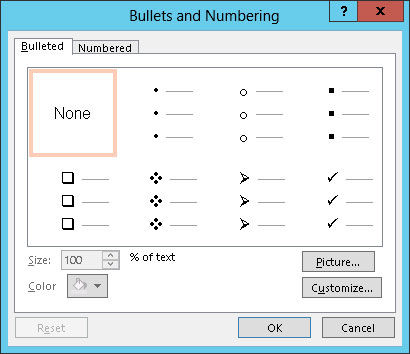
Οι ακόλουθες παράγραφοι επισημαίνουν ορισμένα σημαντικά στοιχεία που πρέπει να έχετε υπόψη όταν χρησιμοποιείτε κουκκίδες:
-
Προσαρμογή χαρακτήρων κουκκίδων: Μπορείτε να επιλέξετε ανάμεσα σε πολλές συλλογές χαρακτήρων κουκκίδων που είναι διαθέσιμες. Εάν δεν σας αρέσει κανένας από τους χαρακτήρες κουκκίδων που εμφανίζονται για εσάς στο πλαίσιο διαλόγου, κάντε κλικ στην επιλογή Προσαρμογή στην κάτω δεξιά γωνία του πλαισίου διαλόγου.
-
Εμφανίζεται ένα παράθυρο διαλόγου που παραθέτει μια ποικιλία από χρήσιμους εναλλακτικούς χαρακτήρες κουκκίδων, όπως δείκτες με τα δάχτυλα, ένα κρανίο και χιαστί και μια ωρολογιακή βόμβα. Επιλέξτε την κουκκίδα που θέλετε να χρησιμοποιήσετε και, στη συνέχεια, κάντε κλικ στο OK. Εάν δεν μπορείτε να βρείτε μια κουκκίδα που ταιριάζει στις προτιμήσεις σας, επιλέξτε μια διαφορετική γραμματοσειρά στην αναπτυσσόμενη λίστα Ελέγχου γραμματοσειράς.
-
Αλλαγή του μεγέθους των χαρακτήρων κουκκίδων: Εάν οι χαρακτήρες κουκκίδων δεν φαίνονται αρκετά μεγάλοι, αυξήστε το μέγεθος στο πλαίσιο διαλόγου Κουκκίδες και αρίθμηση. Το μέγεθος καθορίζεται ως ποσοστό του μεγέθους του κειμένου.
-
Αλλαγή του χρώματος των χαρακτήρων κουκκίδων: Για να αλλάξετε το χρώμα των κουκκίδων, χρησιμοποιήστε την αναπτυσσόμενη λίστα Χρώμα για να επιλέξετε το χρώμα που θέλετε να χρησιμοποιήσετε. Τα χρώματα από τον τρέχοντα συνδυασμό χρωμάτων εμφανίζονται στο αναπτυσσόμενο μενού που εμφανίζεται. Για πρόσθετες επιλογές χρωμάτων, επιλέξτε Περισσότερα χρώματα για να εμφανιστεί ένα παράθυρο διαλόγου που προσφέρει μια πλήρη γκάμα επιλογών χρωμάτων.
-
Χρήση εικόνων για τους χαρακτήρες κουκκίδων: Για να χρησιμοποιήσετε μια κουκκίδα εικόνας, κάντε κλικ στο κουμπί Εικόνα που βρίσκεται κάτω δεξιά στο πλαίσιο διαλόγου Κουκκίδες και αρίθμηση. Αυτό το κλικ εμφανίζει ένα παράθυρο διαλόγου, το οποίο σας επιτρέπει να επιλέξετε από διάφορες πηγές για χρήση μιας εικόνας ως κουκκίδα.